AudibleをMP3に変換する方法に関するすべて
Audible は、オーディオブックの最大かつ最も人気のあるソースの 3 つです。 ただし、Audible アイテムは保護されたコピーであり、許可されたデバイスを使用してのみアクセスできます。 したがって、コピーをどこにでも持ち運んで、お持ちのどのデバイスでも再生するには、MPXNUMX など、複数のデバイスで簡単に開ける形式に変換することが必須です。 この懸念を踏まえて、変換する際に試せる最善の方法に取り組んでみましょう。 MP3に聞こえる .
コンテンツガイド パート 1. Audible ブックを MP3 に変換する公式の方法パート 2. Audible Books をオンラインで MP3 に変換する方法パート 3. iTunes を使って Audible ブックを MP3 に変換する方法?パート4。 概要
パート 1. Audible ブックを MP3 に変換する公式の方法
Audible ブックを MP3 に変換するには、専門的な Audible ブック MP3 コンバーターを利用するのが最適です。 この手順では、次の使用をお勧めします。 AMusicSoft Audibleコンバータ。 このツールは、特に次のような場合に最適です。 可聴DRMの削除 手順。アイテムを DRM フリーにしたら、変換とダウンロードのプロセスに進むことができます。AMusicSoft で使用できる出力形式のリストには、MP3、WAV、AAC、M4A、FLAC の形式が含まれます。上記の形式のいずれかを使用する利点は、各形式に複数のデバイスから簡単にアクセスできることです。
AMusicSoft は、変換処理後でも最高のオーディオ品質を提供できます。デバイスにダウンロードすると、永久に所有することになります。これにより、コピーの完全な管理権限を取得できます。さらに、ID タグやその他の重要な詳細を保存できます。これらの詳細は、Audible からのアイテムを識別するために重要です。
AMusicSoft Audible Converter を使用して Audible を MP3 に変換する手順を以下に示します。
- AMusicSoft の Web サイトにアクセスし、Audible Converter アプリケーションをダウンロードします。
- 次に、デバイスにインストールして起動します。
- [追加]ボタンをタップするか、リストからファイルをドラッグしてコンバーターにドロップすることにより、オーディオブックファイルをアップロードします。

- MP3形式を選択し、出力フォルダを割り当てます。

- 変換ボタンを押します。

- [完了]タブをタップして、変換されたオーディオブックを確認します。
以上がAMusicSoft Audible Converterの使い方の簡単な手順です。わずか数分で、さまざまなプレーヤーやストリーミングメディアを使用してもアクセスできるMP3形式のAudibleオーディオブックを楽しむことができます。DRMフリーのオーディオブックは既にコンピューターのローカルファイルとして保存されているため、 これらの Audible ブックを CD に書き込む.
パート 2. Audible Books をオンラインで MP3 に変換する方法
上で説明したツールは、Audible 書籍を MP3 に変換する最良の結果を確実に保証しますが、多少の費用がかかります。 お金をかけずに Audible オーディオブックを MP3 に変換したい場合は、以下のオプションから選択できます。 これには、オンラインかどうかに関係なく、完全に無料で使用できるいくつかのソフトウェアが含まれます。
オンラインオーディオコンバータ
Online Audio Converter は完全にオンラインで動作するツールであり、ファイルの変換を進めるために他のアプリケーションをインストールする必要はありません。 AudibleをMP3に変換する詳しい手順は以下で説明します。
- ファイルのアップロードから始めます。 これは次を使用して行うことができます Googleドライブ、URL、または Dropbox。 アップロードするオーディオブック ファイルを選択する際は、ファイルが 10 MB を超えないよう注意してください。 このルールを守らないと、ファイルをアップロードしてプロセスを続行することができなくなります。 また、「変換エラーが発生しました」というダイアログボックスが画面に表示されます。
- その後、使用する出力形式であるMP3を選択します。 要件に基づいて、出力設定も調整できます。
- 次に、下にある[変換]ボタンをタップします。

ツールは完全にオンラインで動作しているため、プロセスの実行中のインターネット接続は必須です。そうでない場合を除き、動作しません。 この方法を使用することの欠点は、ファイルサイズが限られていることです。オーディオブックは一般にファイルサイズが大きいため、実際には準拠するのが非常に困難です。
コンバチオ
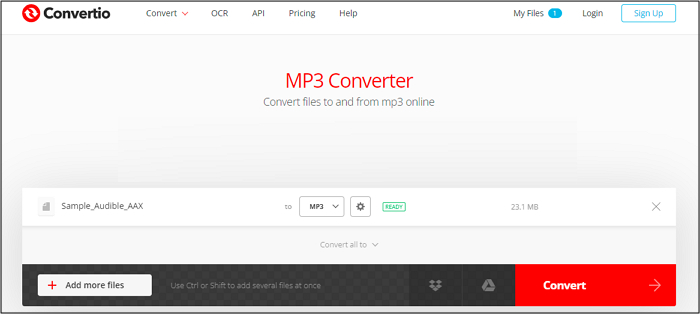
もう 3 つの無料の Audible to MP3 コンバーターは Convertio です。 このツールは、Audible アプリからのオーディオブックに関連する変換およびダウンロード手順に非常に優れています。 利用可能な形式には、MP4 や M3A などがあります。 Convertio には、その特徴と機能を非常に簡単に理解できるすっきりとしたインターフェイスがあります。 Convertio を使用して Audible ブックを MPXNUMX に変換する方法は次のとおりです。
- Windows または Mac のブラウザを使用して Convertio にアクセスします。
- Convertio のメイン インターフェイスで、Audible 書籍を追加します。
- タイトルがアップロードされる領域の下には、出力形式の選択と変換モードの個別のセクションがあります。 出力形式として、MP3形式をマークし、[モード]カテゴリでXNUMXつのオプションを選択します。
- 下部にある[変換]ボタンをクリックして、プロセスを開始します。
パート 3. iTunes を使って Audible ブックを MP3 に変換する方法?
オーディオブック ファイルを MP3 などの他の形式に変換するプロセスに関しては、このプロセスを直接行うことが Audible によって許可されている唯一のアプリケーションです。 iTunes。 Audible を MP3 に変換するプロセスのガイドラインとして、以下の手順のリストを使用できます。
- 手順を開始するには、最新バージョンの iTunes がダウンロードされ、コンピュータまたはラップトップにインストールされていることを確認してください。
- 次のステップは、Audibleアカウントの承認です。 これを行うには、上のメニューにある[アカウント]タブをタップします。 ポップアップメニューリストから[承認]を選択し、[次の可聴アカウントの承認]をクリックします。
- 数秒以内に、audible.comサイトが自動的に開き、Audibleアカウントのクレデンシャルを入力する必要があります。
- 完了したら、「ここをクリックしてアクティベーションを完了」をタップします。 その直後に、あなたのアカウントは正式に承認されます。
- 次に、iTunesアプリケーションを開いてオーディオブックファイルを追加することにより、iTunesアプリケーションの使用を開始します。 これを行うには、上の[ファイル]タブをタップし、[新規作成]、[プレイリスト]の順にクリックします。 これにより、オーディオブックファイルを追加する新しいプレイリストが作成されます。 追加されたオーディオブックのタイトルをファイル名として使用できると、はるかに優れています。

- 完了したら、ドラッグアンドドロップの方法を開始して、変換するオーディオブックを転送します。
- 次に、[一般設定]タブを探して選択します。
- その後、[編集]、[設定]の順にクリックします。 インポート設定でそれに従ってください。
- ポップアップウィンドウから、MP3エンコーダーを選択します。
- 行った変更を保存するには、[OK]ボタンを押します。
MP3 に変換した Audible を車で持ち歩きたい場合は、CD に焼くことを検討してください。 以下の手順に従ってください。
- オーディオタイプの空のCDを準備し、コンピュータのディスクドライブに挿入します。 デバイスに読み取られるまで数秒待ちます。
- その後、すべてのファイルを追加し、[ディスクの書き込み]をクリックします。
- それぞれのCDバーナーを選択します。
- すべてがすでに設定されている場合は、[書き込み]ボタンをクリックします。
変換用に選択したオーディオブックファイルが長すぎると、XNUMX枚のCDに入れることができない可能性が高くなります。 これに対する解決策は、オーディオブックの作成に複数のCDを使用することです。
この方法の利点は、アプリケーションをデバイスに簡単にインストールできることであり、MP3形式のオーディオブックを使用できるようになります。 もうXNUMXつは、ファイルをCDに書き込むと、前述のように、車内など、どこにでもファイルを持ち込めるようになります。 ただし、続行する前に最初にAudibleアカウント認証を取得する必要があるため、プロセスは少し面倒な場合があります。
パート4。 概要
Audible を MP3 に変換するには、さまざまな方法があります。iTunes アプリケーション、オンラインで動作する無料のオーディオブック コンバーター、AMusicSoft Audible Converter のいずれかを選択できます。希望する結果を簡単に得るには、ここで説明した方法のうち AMusicSoft を使用することをお勧めします。これにより、Audible ブックを MP3 に変換した後、無制限に楽しむことができます。上記の形式に変換されているため、どの音楽デバイスでも使用できます。インターネットに接続していなくても楽しむことができます。
人々はまた読む
Robert Fabry は熱心なブロガーであり、テクノロジーに強い関心を持つ人物です。彼がヒントをいくつか共有することで、皆さんを魅了してくれるかもしれません。彼は音楽にも情熱を持っており、AMusicSoft で音楽に関する記事を執筆しています。